Статьи о GoPro
Лучшая программа для редактирования видео с GoPro
Автор: Михаил Владимирович • 2023-03-06 18:35:00 • Проверенные решения
Хотите узнать, какая программа лучше всего подходит для просмотра, редактирования и улучшения материала, отснятого на GoPro? Не волнуйтесь! У нас есть ответы. Хотя камеры GoPro отлично подходят для съемки высококачественных роликов и потрясающих фотографий, вам понадобится отличный видеоредактор для создания профессиональных видеоклипов, которые можно публиковать в социальных сетях.
Рекомендованная нами программа превратит «сырой» видеоматериал, отснятый на GoPro, в произведение искусства благодаря добавлению фоновой музыки, стабилизации дрожащих кадров, удалению фонового шума и обеспечению совместимости с различными устройствами. В этом посте вы узнаете о лучшем программном обеспечении для простого редактирования видео с GoPro. Итак, независимо от вашей операционной системы, вы получите лучшее ПО для работы с GoPro-видео для Mac или Windows.
- Часть 1. Лучшая программа для работы с GoPro-видео
- Часть 2. Пошаговая инструкцию по редактированию видео с GoPro
Часть 1. Лучшая программа для работы с GoPro-видео
Независимо от того, являетесь ли вы профессионалом или новичком, вам понадобится подходящее ПО, чтобы превратить сырые видео, записанные на GoPro, в потрясающие ролики. Отличный редактор видео с GoPro должен быть простым в использовании, обладать функциями стабилизации, обрезки и объединения видео, а также поддерживать популярные форматы. Итак, какое программное обеспечение обладает такими характеристиками и является лучшим среди множества доступных видеоредакторов?
По нашему мнению, основанному на рейтингах производительности и обзорам пользователей, лучшей программой для просмотра и редактирования видео с GoPro является Wondershare UniConverter (бывший Wondershare Video Converter Ultimate). Это простой, гибкий, быстрый и мощный инструмент с универсальным конвертером файлов и полнофункциональным видеоредактором, который позволяет превратить необработанный материал, отснятый на GoPro, в потрясающую работу. Этот видеоредактор помогает усилить впечатления от просмотра вашего видео и создать профессиональный ролик прямо на вашем компьютере. UniConverter имеет простой, красивый и интуитивно понятный интерфейс с запоминающимися иконками, что позволяет вам выполнять задачи с абсолютной легкостью. Под капотом программы скрываются мощные функции, которые позволят вам сжимать, переворачивать, обрезать, кадрировать, объединять и вращать видео с GoPro, добавлять музыку, эффекты и текст с максимальной эффективностью. Wondershare UniConverter - это больше, чем просто программа для редактирования видео. Это отличный инструмент с впечатляющими дополнительными функциями для компьютеров Mac и Windows.
С помощью этого ПО вы можете конвертировать видео в любой желаемый формат, что делает его пригодным для создания видео, которое можно воспроизводить на любом устройстве. Вы даже можете сжимать и преобразовывать свои видео для загрузки в социальные сети, такие как YouTube, Vimeo, Facebook и т. д. Лучшая часть этого программного обеспечения - это его функция записи DVD, а также возможность скачивать файлы с видеохостингов, передавать файлы на любое устройство и эффективно записывать файлы на HD-DVD, Blu-ray и компакт-диски.
 Wondershare UniConverter - лучшее программное обеспечение для редактирования видео с GoPro для Mac/Windows
Wondershare UniConverter - лучшее программное обеспечение для редактирования видео с GoPro для Mac/Windows

- Редактируйте GoPro-видео с помощью обрезки, кадрирования, поворота, добавления субтитров и многого другого.
- Конвертируйте видео с GoPro в более чем 1000 форматов без потери качества.
- Настраивайте 4K-видео с GoPro, изменяя разрешение, битрейт, кодировщик, частоту кадров и т. д.
- Конвертация со скоростью, в 90 раз превышающей аналоги, благодаря уникальной технологии APEXTRANS.
- Записывайте видео с GoPro на диски DVD/Blu-ray с помощью бесплатных шаблонов меню.
- Передавайте видео с компьютера на iPhone, iPad и другие устройства (или наоборот).
- Универсальный набор инструментов: Добавление метаданных, создание GIF, компрессор видео и средство записи экрана.
- Поддерживаемые ОС: Windows 10/8/7/XP/Vista, macOS 11 Big Sur, 10.15, 10.14, 10.13, 10.12, 10.11, 10.10, 10.9, 10.8, 10.7, 10.6.
Часть 2. Пошаговая инструкцию по редактированию видео с GoPro
Следуйте инструкциям ниже, чтобы отредактировать GoPro-видео с помощью Wondershare UniConverter.
Шаг 1. Запустите Wondershare UniConverter и добавьте видеофайлы, записанные на GoPro.
Запустите программу, затем перейдите на вкладку «Видео Конвертер» и щелкните значок  , чтобы добавить видео с GoPro. Вы также можете перетащить видео c GoPro в окно программы.
, чтобы добавить видео с GoPro. Вы также можете перетащить видео c GoPro в окно программы.
(Примечание: если у вас еще не установлен Wondershare UniConverter, скачайте программу с официального сайта Wondershare).
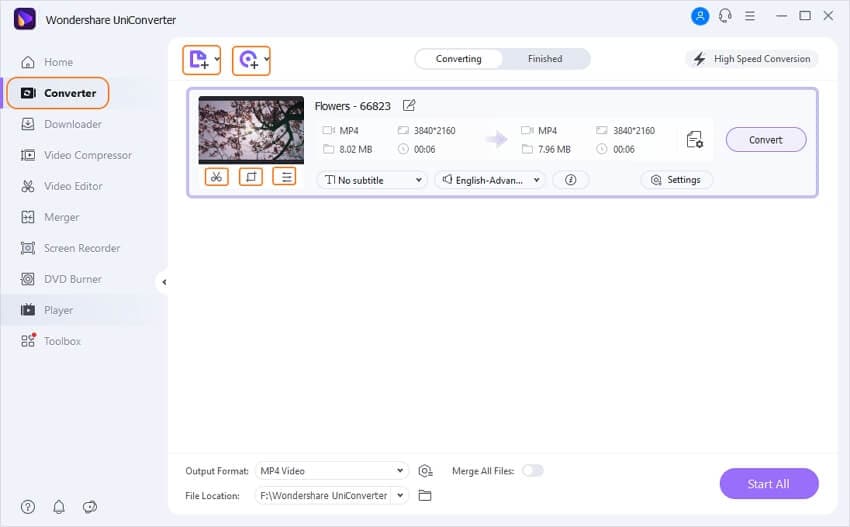
Шаг 2 Приступите к редактированию GoPro-видео
Вы увидите три значка редактирования видео под миниатюрой добавленного видео: «Обрезка по времени», «Обрезка кадра» и «Эффект». Щелкните значок «Обрезка по времени», и вы попадете в окно редактирования, где сможете вырезать ненужные фрагменты.
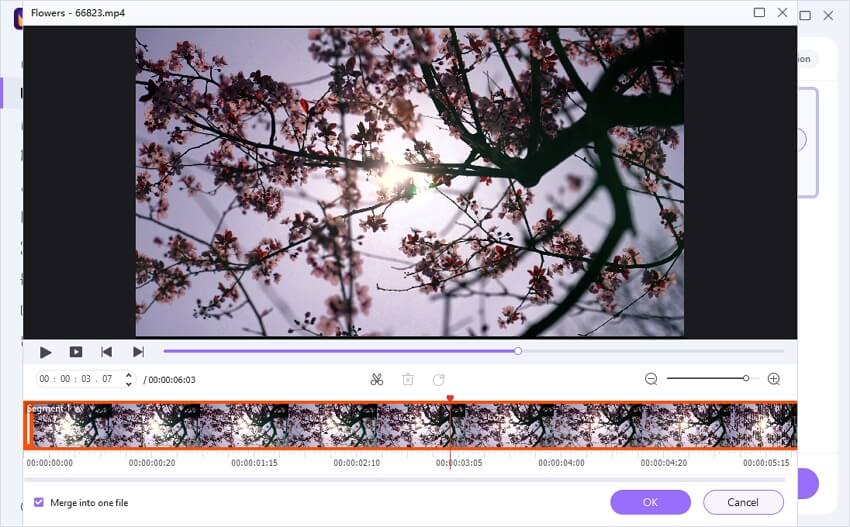
Нажмите на область, которую хотите вырезать, переместите ползунок времени, чтобы точно задать начало и конец фрагмента, затем нажмите «Вырезать и удалить». Вы можете вырезать любой кусок видео и объединить остальные части в один файл.
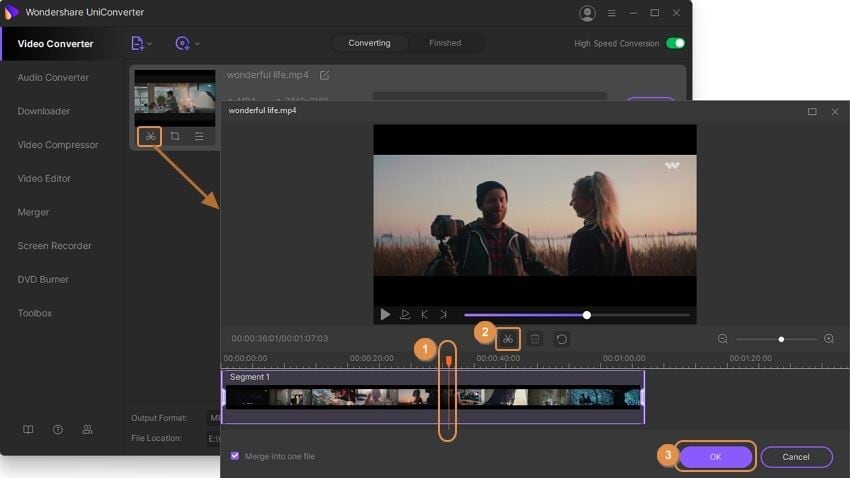
Видеоурок: Как обрезать/объединить GoPro-видео с помощью Wondershare UniConverter
Убедитесь, что вы сохранили внесенные изменения.
Нажав на следующий значок под миниатюрой загруженного вами видео, вы откроете окно кадрирования. Перетащите видео за край, чтобы обрезать его. Кроме того, вы также можете задать точные параметры обрезки вручную. Существуют разные инструменты для поворота и изменения соотношения сторон редактируемого видео. Когда вы будете удовлетворены внесенными изменениями, нажмите «ОК», чтобы сохранить изменения и перейти к следующему шагу.
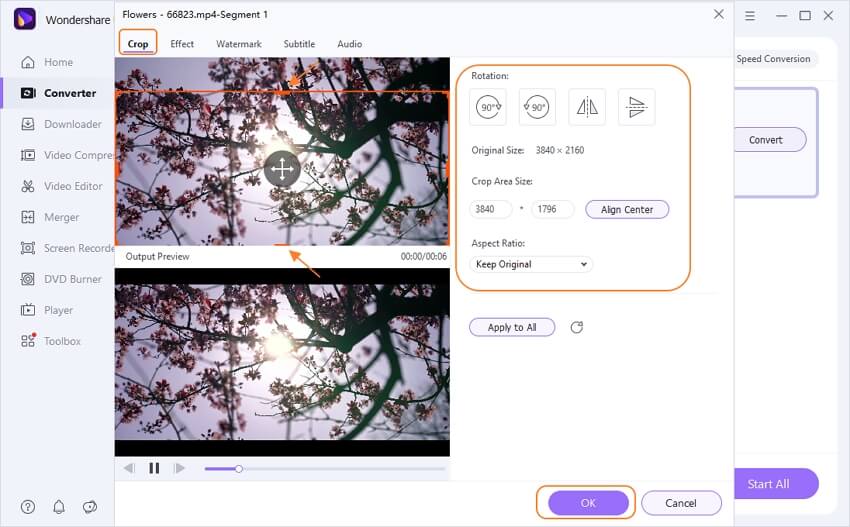
Далее вы можете добавить к видео специальные эффекты, водяные знаки, субтитры и звуковую дорожку, а также изменить его насыщенность, яркость, контраст и применить фильтры. Щелкните значок «Эффект» под миниатюрой видео, чтобы открыть интерфейс добавления эффектов. Щелкните «ОК», чтобы сохранить внесенные изменения.
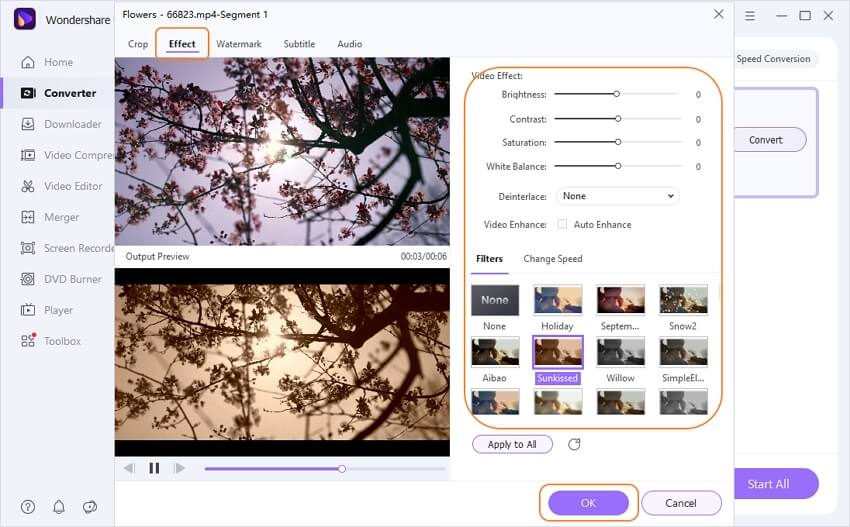
Шаг 3 Выберите выходной формат и конвертируйте видео
Нажмите на поле «Конвертировать все файлы в:» и выберите желаемый формат вывода. Нажмите на кнопку «Начать все», дождитесь завершения процесса и вуаля! У вас на руках готовое видео. Теперь вы можете записать его на DVD или перенести на мобильное устройство.
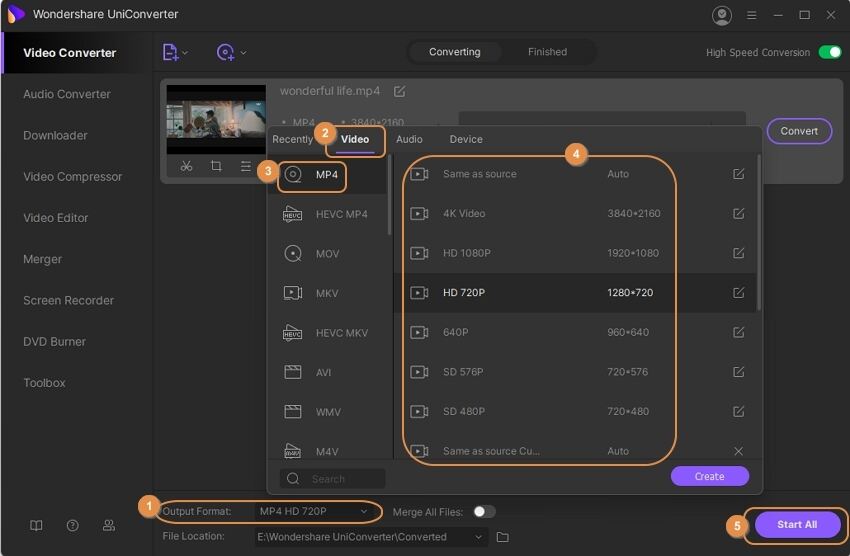
Заключение
Камеры GoPro записывают видео в формате и MP4. Хотя большинство видеоредакторов поддерживают формат MP4, вам понадобится отличное ПО, чтобы редактировать и добиваться отличного результата при работе с файлами и MP4. Хотя существует множество программ для просмотра и редактирования видео с GoPro, убедитесь, что вы выбрали видеоредактор с богатым набором функций и множеством положительных отзывов, как в случае с Wondershare UniConverter. С помощью этой программы вы получите быструю скорость редактирования и полезные инструменты для улучшения качества ваших видео.

Михаил Владимирович
Главный редактор